Ramal Avaya para celular Guia do usuário Avaya Aura TM Communication Manager Versão 6.0
|
|
|
- Danilo Sá Martini
- 8 Há anos
- Visualizações:
Transcrição
1 Ramal Avaya para celular Guia do usuário Avaya Aura TM Communication Manager Versão PT-BR Edição 14 Junho de 2010
2 2010 Avaya Inc. Todos os direitos reservados. Aviso Apesar dos esforços coerentes para garantir que as informações deste documento fossem completas e exatas no momento de imprimir, a Avaya não assume obrigação por qualquer erro. A Avaya se reserva o direito de fazer alterações e correções nas informações deste documento sem a obrigação de notificar qualquer pessoa ou organização sobre as mesmas. Declaração de isenção de responsabilidade sobre a documentação A Avaya não será responsável para qualquer modificação, adições ou exclusão da versão original publicada desta documentação, a menos que tais modificações, adições ou exclusões sejam realizadas pela Avaya. O Usuário Final concorda em indenizar e manter a Avaya, seus agentes, prestadores e funcionários isentos de todas as reivindicações, processos, demandas e julgamentos que surgirem de, ou com relação a, modificações, adições ou exclusões subsequentes a esta documentação, até onde aplicável ao Usuário Final. Declaração de isenção de responsabilidade sobre os links A Avaya não é responsável pelo conteúdo ou a confiabilidade de qualquer site vinculado citado neste site ou na(s) documentação(ões) fornecida(s) pela Avaya. A Avaya não é responsável pela precisão de qualquer informação, instrução ou conteúdo fornecido nestes sites e necessariamente não endossa os produtos, serviços ou informações descritos ou oferecidos nos mesmos. A Avaya não garante que estes links funcionarão todo o tempo e não tem controle sobre a disponibilidade das páginas vinculadas. Garantia A Avaya fornece uma garantia limitada deste produto. Consulte o contrato de venda para se informar sobre os termos da garantia limitada. Além disso, o idioma de garantia padrão da Avaya, bem como as informações sobre o suporte deste produto, enquanto estiver sob garantia, estão disponíveis para os clientes Avaya e de outras partes no Site de suporte Avaya: Observe que se você adquiriu o produto de um revendedor Avaya autorizado fora dos Estados Unidos e Canadá, a garantia é fornecida por tal revendedor e não pela Avaya. Licenças Os termos da licença de software disponíveis no site da Avaya, são aplicáveis a qualquer pessoa que baixar, usar e/ou instalar o software da Avaya, comprar da Avaya Inc. ou de qualquer afiliada ou revendedor autorizado Avaya (conforme aplicável) sob um acordo comercial com a Avaya ou um revendedor autorizado. A menos que haja outros acordos por escrito com a Avaya, ela não prolonga esta licença se o software foi obtido de outros exceto a Avaya, sua afiliada ou revendedora autorizada, e a Avaya se reserva o direito de tomar uma ação legal contra você e qualquer outra pessoa que use ou venda o software sem licença. Ao instalar, baixar o usar o software, ou autorizar outras pessoas a fazê-lo, você, em seu nome e no da entidade para a qual você está instalando, baixando ou usando o software (a partir deste ponto são usados como sinônimos "você" e "usuário final"), concorda com estes termos e condições e cria um contrato de vinculação entre você e Avaya Inc. ou afiliada aplicável da Avaya ("Avaya"). A Avaya concede ao Usuário Final uma licença dentro do escopo dos tipos de licença descritos a seguir. O número aplicável de licenças e unidades de capacidade para as quais a licença é concedida será um (1), a menos que um número diferente de licenças ou unidades de capacidade seja especificado na documentação ou em outros materiais disponíveis para o usuário final. "Processador Designado" significa um único dispositivo de computação autônomo. "Servidor" significa um Processador Designado que hospede um aplicativo de software que será acessado por diversos usuários. "Software" significa os programas de computador em código de objeto, originalmente licenciados pela Avaya e utilizados pelo Usuário Final, seja como produto autônomo ou pré-instalado no hardware. "Hardware" significa o hardware padrão originalmente vendido pela Avaya e utilizado pelo Usuário Final. Tipos de licença Licença do sistema designado (DS): O Usuário Final pode instalar e usar cada cópia do software em apenas um Processador Designado, a menos que um número diferente de Processadores Designados seja indicado na documentação ou outros materiais disponíveis para o Usuário Final. A Avaya pode exigir que os Processadores Designados sejam identificados por tipo, número de série, chave de recurso, localização ou outra designação específica, ou sejam fornecidos pelo Usuário Final para a Avaya através de meios eletrônicos definidos pela Avaya especificamente para esse fim. Licença de usuário simultâneo (CUL): O Usuário Final pode instalar e usar o software em diversos Processadores Designados ou um ou mais Servidores, desde que apenas o número licenciado de unidades acesse e use o software em um determinado momento. Uma "Unidade" significa a unidade em que a Avaya, segundo seus próprios critérios, baseia o preço de suas licenças e pode ser, sem limitação, um agente, porta ou usuário, uma conta de ou correio de voz no nome de uma pessoa ou cargo corporativo (por exemplo, webmaster ou suporte técnico), ou uma entrada de diretório no banco de dados administrativo utilizado pelo software que permite que um usuário faça a interface com o software. As unidades podem ser vinculadas a um Servidor específico e identificado. Licença de usuário nomeado (NU): O Usuário Final pode: (1) instalar e usar o software em um único Processador Designado ou Servidor por usuário nomeado ou autorizado (definido abaixo); ou (2) instalar e usar o software em um Servidor desde que apenas os usuários nomeados autorizados acessem e usem o software. "Usuário nomeado" significa um usuário dispositivo que foi expressamente autorizado pela Avaya para acessar e usar o software. Conforme os critérios da própria Avaya, um "Usuário nomeado" pode ser, sem limitação, designado por nome, função corporativa (por exemplo, webmaster ou suporte técnico), ou uma entrada de diretório no banco de dados administrativo utilizado pelo software que permite que um usuário faça a interface com o software. Licença Shrinkwrap (SR): O cliente pode instalar e usar o software conforme os termos e condições de acordos de licença aplicáveis, como shrinkwrap ou clickthrough que acompanham ou são aplicáveis ao software ("Licença shrinkwrap"). (Consulte Componentes de terceiros para obter mais informações). Direitos autorais Exceto quando expressamente afirmado o contrário, não deve haver uso de materiais deste site, documentações e produtos fornecidos pela Avaya. Todo o conteúdo deste site, documentações e produtos fornecidos pela Avaya, incluindo a seleção, disposição ou design do conteúdo, é propriedade da Avaya ou seus licenciados e é protegido pelas leis de direitos autorais e outros de propriedade intelectual, incluindo os direitos sui generis e relacionados à proteção do banco de dados. Você não pode modificar, copiar, reproduzir, republicar, carregar, publicar, transmitir ou distribuir de qualquer maneira qualquer conteúdo, na íntegra ou em parte, incluindo qualquer código e software. A reprodução, transmissão, disseminação, armazenamento e/ou uso não autorizado e sem o consentimento expresso por escrito da Avaya pode ser uma ofensa criminal e também civil, conforme as leis aplicáveis. Componentes de terceiros Certos programas de software, ou partes do mesmo incluídas no produto, podem incluir software distribuído conforme acordos de terceiros ("Componentes de terceiros"), que podem conter termos que expandem ou limitam os direitos de usar certas partes do produto ( Termos de terceiros"). As informações sobre o código fonte do Linux OS distribuído (para os produtos que possuem o mesmo) e que identifiquem os titulares dos direitos autorais dos componentes e termos de terceiros aplicáveis aos mesmos estão disponíveis no Site de suporte da Avaya: Como evitar fraudes tarifárias "Fraude tarifária" é o uso não autorizado do sistema de telecomunicações por um usuário não autorizado (por exemplo, uma pessoa que não seja funcionário, agente, prestador de serviços ou que não trabalhe em nome da sua empresa). Esteja ciente de que pode haver risco de fraude tarifária associada ao sistema, que pode acarretar encargos adicionais substanciais nos serviços de telecomunicações. Intervenção da Avaya contra fraudes Se você suspeita estar sendo vítima de fraude tarifária e precisa de suporte ou de assistência técnica, entre em contato com a Linha Direta de Denúncia de Fraude Tarifária do Centro de Serviços Técnicos pelo telefone nos Estados Unidos e no Canadá. Para obter outros números de telefone de suporte, consulte o site da Avaya na Web: Vulnerabilidades suspeitas de segurança nos produtos Avaya devem ser relatadas para a Avaya, enviando um para: securityalerts@avaya.com. Marcas comerciais Avaya e Avaya Aura são marcas comerciais da Avaya Inc. As marcas comerciais, logotipos e marcas de serviço ("Marcas") exibidas neste site, as documentações e produtos fornecidos pela Avaya são marcas registradas ou não registradas da Avaya, suas afiliadas ou terceiros. Os usuários não têm permissão para usar essas Marcas sem o consentimento prévio por escrito da Avaya ou do terceiro que seja titular da Marca. Nada contido neste site, documentações e produtos deve ser interpretado como uma concessão, por implicação, embargo ou outros, de qualquer licença ou direito às Marcas sem a permissão prévia por escrito da Avaya ou do terceiro aplicável. Todas as marcas registradas que não sejam da Avaya são propriedades dos respectivos proprietários. Download de documentos Para obter as versões mais atuais da documentação, visite o o Site de suporte da Avaya: Contate o Suporte da Avaya A Avaya coloca à sua disposição um número de telefone para relatar problemas ou para fazer perguntas sobre o produto. Nos Estados Unidos, o número de telefone do suporte é Para obter outros números de telefone de suporte, consulte o site da Avaya:
3 Sumário Bem-vindo Termos Introdução ao Ramal para Celular Como o Ramal para Celular funciona Sobre este guia Documentação relacionada Capítulo 1: Introdução Introdução Códigos de acesso do usuário Uso do código de acesso do Recurso de Autoadministração Uso do Basic SAFE Acesso ao Enhanced SAFE Uso do Enhanced SAFE para configurar o mapeamento do celular Uso do Enhanced SAFE para excluir um número de celular da página off-pbx-telephone station-mapping Uso de um FNE para acessar um recurso do Communication Manager Uso do Ramal para Celular pela primeira vez Uso de um número de acesso para ativar o Ramal para Celular Uso de um FAC para ativar ou desativar o Ramal para Celular Uso de um FNE para ativar ou desativar o Ramal para Celular Capítulo 2: Recebimento e realização de chamadas Introdução Recebimento de chamadas Chamadas recebidas Confirmed Answer (atendimento confirmado) ID da chamada Realização de chamadas Realizar chamadas que enviam o ID da chamada do escritório Realização de chamadas que não enviam o ID da chamada Gerenciamento de chamadas Chamada em espera Troca entre o celular e o telefone do escritório Troca do telefone do escritório pelo celular Restrição de chamadas Uso do FAC para ativar ou desativar a Extensão Condicional de Chamadas Uso do FNE para ativar ou desativar a Extensão Condicional de Chamadas Uso do FNE para o SET COR na Extensão Condicional de Chamadas Uso do FAC para o SET COR na Extensão Condicional de Chamadas Edição 14 Junho de
4 Uso do FNE para ativar ou desativar a Extensão Condicional de Chamadas para os aplicativos de modo dual Uso do FAC para ativar ou desativar a Extensão Condicional de Chamadas para os aplicativos de modo dual Capítulo 3: Correio de voz Introdução Uso do correio de voz corporativo para receber suas mensagens Ramal para Celular e o sistema de correio de voz corporativo Recurso Cellular Voice Mail Avoidance Avise-me no Unified Messenger for Microsoft Exchange Capítulo 4: Ativação ou desativação do Ramal para Celular e conservação da segurança Introdução Ativação do Ramal para Celular Ativação do Ramal para Celular usando um botão de recurso no telefone do escritório Ativação do Ramal para Celular usando um FNE no celular Ativação do Ramal para Celular usando o código de acesso do recurso Ativação do Ramal para Celular usando um telefone remoto Desativação do Ramal para Celular Desativação do Ramal para Celular usando um botão de recurso no telefone do escritório. 49 Desativação do Ramal para Celular usando um FNE no celular Desativação do Ramal para Celular usando o código de acesso do recurso Desativação do Ramal para Celular usando um telefone remoto Uso da opção de cronômetro do Ramal para Celular Acionamento do cronômetro quando o Ramal para Celular está ativado atualmente Acionamento do cronômetro quando o Ramal para Celular está atualmente desativado.. 54 Conservação da segurança Alteração do código de segurança da estação na rede do telefone do escritório Alteração do código de segurança da estação remotamente Exclusão de outras pessoas de uma chamada do Ramal para Celular Ativação do recurso Exclusão usando um botão de recurso no telefone do escritório Ativação do recurso Exclusão usando um ramal de nome de recurso no celular Desativação do recurso Exclusão usando um botão de recurso no telefone do escritório Desativação do recurso Exclusão usando um ramal de nome de recurso no celular Capítulo 5: Pontos de verificação e solução de problemas Apêndice A: Ramais de nome do recurso Conferência ao Atender Guia de usuário do Ramal Avaya para Celular
5 Desativação de Encaminhamento de Chamada FNE de Atendimento de Chamada Direcionada FNE de Ativação da Página de Sussurro FNE de Ativação de Chamada Fora do PBX FNE de ativação de Enviar Todas as Chamadas FNE de Bloqueio de Número de Chamada FNE de Cancelamento de Retorno Automático de Chamada FNE de Cancelamento do Estacionamento da Chamada FNE de Chamada Prioritária FNE de Conditional Call Extend Enable FNE de Conferência Concluída FNE de Desativação da Extensão Condicional de Chamadas FNE de Desativação de Enviar Todas as Chamadas FNE de Desbloqueio de Número de Chamada FNE de Desconexão FNE de Destivação de Chamada Fora do PBX FNE de Encaminhamento de Chamadas Ocupadas ou Não Atendidas FNE de Encaminhamento de Todas as Chamadas FNE de Estacionamento de Chamada FNE de Exclusão FNE de Grupo de Atendimento de Chamada FNE de Grupo Estendido de Atendimento de Chamada FNE de Rastreamento de Chamada Mal Intencionada FNE de Retorno de Chamada FNE de Seleção de Apresentação em Espera FNE de Seleção de Apresentação Ociosa FNE de Seleção de Chamada de Apresentação Ativa FNE de Transferência Concluída FNE de Último Número Discado FNE Transferir ao Desligar FNE Transferir para Correio de Voz Retorno Automático de Chamada Índice Ramal para Celular - cartão de referência de bolso Edição 14 Junho de
6 6 Guia de usuário do Ramal Avaya para Celular
7 Bem-vindo Bem-vindo; agora você está conectado onde quer que esteja! Em vez de esperar por uma chamada em sua mesa, a solução Ramal Avaya para Celular oferece a liberdade de trabalhar em qualquer lugar e hora. Você pode receber e fazer chamadas com o seu celular ou telefone sem fio, como se estivesse no seu escritório. Termos Este documento usa os seguintes termos: Ramal para Celular refere-se a um conjunto de recursos que o Avaya Communication Manager versão 2.0 ou posterior oferece para usar no seu celular. Telefone do escritório refere-se a um telefone que está diretamente sob controle do Communication Manager, por exemplo, seu telefone comercial. Celular refere-se a um celular ou um telefone sem fio. O Ramal para Celular funciona com qualquer tipo de serviço sem fio ou celular. Introdução ao Ramal para Celular Com o Ramal para Celular, as chamadas para o seu telefone do escritório são encaminhadas para seu celular. Você pode receber chamadas relacionadas ao trabalho onde quer que esteja e sempre que precisar. Ramal para Celular é ideal para pessoas que administram os negócios a partir de diversos locais, como: Pessoal de vendas Pessoal de serviço de campo Corretores de imóveis Médicos Advogados Engenheiros Pessoal de operações Consultores Corretores Edição 14 Junho de
8 Outros profissionais móveis Profissionais que trabalham em home offices podem usar o Ramal para Celular para que a transferência da chamada, do escritório para casa, seja despercebida para quem fez a chamada. Com o Ramal para Celular, as chamadas são recebidas no celular quando você está em trânsito, trabalhando em outro local ou até enquanto se desloca no local de trabalho. Essa acessibilidade número um significa que você pode responder imediatamente aos assuntos de negócio urgentes. E quando você não puder responder, seu correio de voz registra as mensagens. Você também pode limitar o tipo de chamadas encaminhadas para o celular. Você se conecta ou desconecta do Ramal para Celular conforme necessário. Independente de o Ramal para Celular estar ou não ativado, seu celular funciona como sempre. Você ainda recebe chamadas pessoais em seu celular, porque elas são recebidas no número padrão e na operadora de serviço de celular. Como o Ramal para Celular funciona Ramal para Celular trata o seu celular como um ramal do seu telefone do escritório. Você e o administrador do sistema determinam como estabelecer sua conexão ao Ramal para Celular para melhor atender às suas necessidades. Depois da configuração, você pode usar um dos métodos a seguir para ativar ou desativar o recurso Ramal para Celular: Ligue para um número de acesso para ativar o Ramal para Celular. Se estiver configurado, pressione o botão do recurso Ramal para Celular em seu telefone do escritório. Se estiver configurado, use o celular para ligar para o número de Ativação de chamada fora do PBX ou o número de Desativação de chamada fora do PBX. Uma vez ativado, o celular se torna um ramal do telefone do escritório, e você pode atender no celular as chamadas feitas para o número do escritório. Quando você não quiser receber chamadas no celular, pode desabilitar o Ramal para Celular. Quando você desabilita o Ramal para Celular, as chamadas recebidas seguem o caminho de cobertura configurado para o telefone do escritório. 8 Guia de usuário do Ramal Avaya para Celular
9 Sobre este guia Este guia descreve os recursos e a operação do Ramal para Celular. Capítulo 1: Introdução descreve como começar a usar o Ramal para Celular e ativar o Ramal para Celular para usar pela primeira vez. Capítulo 2: Recebimento e realização de chamadas descreve como o Ramal para Celular funciona com o celular e quais recursos estão disponíveis. Capítulo 3: Correio de voz descreve como o correio de voz funciona com o Ramal para Celular. Capítulo 4: Ativação ou desativação do Ramal para Celular e conservação da segurança descreve como ativar ou desativar o Ramal para Celular, manter uma conexão segura, alterar o código de segurança e impedir que outros escutem sua conversa no telefone do escritório. Capítulo 5: Pontos de verificação e solução de problemas fornece dicas de solução de problemas e responde a perguntas comuns dos usuários sobre como o Ramal para Celular interage com o celular e o telefone do escritório. Apêndice A: Ramais de nome do recurso lista os diferentes FNEs que você pode usar para o recurso Ramal para Celular. Ramal para Celular - cartão de referência de bolso fornece um cartão no qual você pode registrar seus ramais do Ramal para Celular, códigos de acesso ao recurso (FACs) e ramais de nome de recurso (FNEs). Em seguida, guarde o cartão com o celular. Edição 14 Junho de
10 Documentação relacionada Administering Avaya Aura TM Communication Manager Feature Description and Implementation. Administering Avaya Aura TM Communication Manager. Avaya Unified Messenger Telephone User Interface Online Guide. Esses documentos estão disponíveis no site 10 Guia de usuário do Ramal Avaya para Celular
11 Capítulo 1: Introdução Introdução Antes de você receber sua primeira chamada no Ramal para Celular, configure esse recurso conforme suas exigências. O administrador do sistema executa a maioria das tarefas de configuração preliminares. Duas dessas tarefas são concluir um perfil de usuário a partir de informações que você fornece e estabelecer suas conexões pessoais ao Ramal para Celular. O administrador do sistema fornece as seguintes informações: Códigos de acesso ao recurso (FAC) para - autoadministração do Ramal para Celular - ativar ou desativar o Ramal para Celular - alterar o código de segurança Lista de ramais de nome de recurso (FNE) para acessar os recursos do Communication Manager a partir do celular. Códigos de acesso do usuário O administrador de sistema o configura como um usuário do Ramal para Celular e fornece as informações necessárias para ativá-lo, conforme descrito nas próximas seções: Uso do Ramal para Celular pela primeira vez na página 22 Ativação do Ramal para Celular na página 45 Desativação do Ramal para Celular na página 49 Conservação da segurança na página 54 O administrador de sistema fornece as seguintes informações: O número de acesso que você disca para ativar ou desativar o recurso Ramal para Celular ou alterar o código de segurança da estação. O código de segurança da estação, que você pode alterar conforme precisar. Use esse código quando: - Ativar ou desativar o Ramal para Celular do celular, telefone do escritório ou outro telefone Edição 14 Junho de
12 - Usar o código de acesso do Recurso de Autoadministração para adicionar ou alterar o número do celular - Alterar o código de segurança da estação Uma lista de ramais de nome do recurso que você usa para ativar os recursos que deseja acessar do celular A última página deste guia contém um cartão de referência de bolso, no qual você pode registrar essas informações para guardar. Uso do código de acesso do Recurso de Autoadministração Com o código de acesso do Recurso de Autoadministração (SAFE), você pode usar o telefone para administrar e alterar o número de celular para o Ramal para Celular. Você também pode usar esse código para remover um número de celular atual na página mapeamento da estação de telefone/fora do pbx. Antes que você possa usar o SAFE, o administrador do sistema deve administrar o seu ramal de telefone do escritório para o Ramal para Celular. O Ramal para Celular é ativado automaticamente quando você usa o SAFE para administrar o número do celular. O Communication Manager versão 5.0 e posterior fornece o SAFE Enhanced. A versão anterior ao Communication Manager 5.0 é chamada de Basic SAFE. Os recursos do Enhanced SAFE formam um conjunto superior ao Basic SAFE. Com o Enhanced SAFE você usa de um a quatro códigos de acesso do SAFE no telefone, para autoadministrar os números de celular para usar com os aplicativos do Ramal para Celular e outros. O Enhanced SAFE usa a sequência **# para remover um número de telefone existente, e a tecla do asterisco (*) como o delimitador entre os campos de prefixo de discagem, código do país e número de telefone. Para mais informações sobre os códigos de acesso do SAFE, prefixos de discagem e códigos de país, consulte Administering Avaya Aura TM Communication Manager Feature Description and Implementation. 12 Guia de usuário do Ramal Avaya para Celular
13 Uso do Basic SAFE As tarefas de autoadministração que você pode executar dependem do tipo de equipamento telefônico que você usa para acessar o Basic SAFE. Em qualquer telefone de tom e toque fora da rede do seu escritório: 1. Disque o número de acesso do Ramal para Celular. 2. Insira o código de acesso SAFE. 3. Insira o ramal da estação. 4. Pressione a tecla da cerca (#). 5. Insira o código de segurança da estação. 6. Pressione a tecla da cerca (#). 7. Insira o número do celular. 8. Pressione a tecla da cerca (#). Você ouvirá um tom de confirmação. O seu celular está mapeado para o ramal de telefone do escritório, através do Ramal para Celular. 9. Desligue. Se você ouvir um tom de interceptação, significa que o número do celular não é roteável ou que você executou uma ou mais etapas incorretamente no procedimento. Desconecte e repita o procedimento das Etapas 1 a 8. Se você ainda não ouvir um tom de confirmação, contate o administrador do sistema. No celular: 1. Disque o número de acesso do Ramal para Celular. 2. Insira o código de acesso SAFE. 3. Insira o ramal da estação. 4. Pressione a tecla da cerca (#) no telefone. 5. Insira o código de segurança da estação. Edição 14 Junho de
14 6. Pressione a tecla da cerca (#) no telefone. 7. Pressione a tecla da cerca (#) no telefone. Você ouvirá um tom de confirmação. O seu celular está mapeado para o ramal de telefone do escritório, através do Ramal para Celular. 8. Desligue. Se você ouvir um tom de interceptação, significa que o número do celular não é roteável ou que você executou uma ou mais etapas incorretamente no procedimento. Desconecte e repita o procedimento das Etapas 1 a 7. Se você ainda não ouvir um tom de confirmação, contate o administrador do sistema. Em qualquer telefone do escritório: 1. Disque o código de acesso do SAFE. Se você está executando este procedimento no telefone do escritório, ignore a próxima etapa e vá para a Etapa Insira o número do ramal do telefone do escritório. 3. Pressione a tecla da cerca (#). 4. Insira o código de segurança da estação. 5. Pressione a tecla da cerca (#). 6. Insira o número do celular. 7. Pressione a tecla da cerca (#). Você ouvirá um tom de confirmação. O seu celular está mapeado para o ramal de telefone do escritório, através do Ramal para Celular. 8. Desligue. Se você ouvir um tom de interceptação, significa que o número do celular não é roteável ou que você executou uma ou mais etapas incorretamente no procedimento. Desconecte e repita o procedimento das Etapas 1 a 7. Se você ainda não ouvir um tom de confirmação, contate o administrador do sistema. Em qualquer telefone do escritório que tenha permissões de console: 1. Disque o código de acesso do SAFE. 14 Guia de usuário do Ramal Avaya para Celular
15 2. Insira o ramal da estação. 3. Insira o número do celular. 4. Pressione a tecla da cerca (#) no telefone. Você ouvirá um tom de confirmação. O seu celular está mapeado para o ramal de telefone do escritório, através do Ramal para Celular. 5. Desligue. Se você ouvir um tom de interceptação, significa que o número do celular não é roteável ou que você executou uma ou mais etapas incorretamente no procedimento. Desconecte e repita o procedimento das Etapas 1 a 4. Se você ainda não ouvir um tom de confirmação, contate o administrador do sistema. Acesso ao Enhanced SAFE As tarefas de autoadministração que você pode executar dependem do tipo de equipamento telefônico que você usa para administrar ou remover as informações de mapeamento do celular. Uso do Enhanced SAFE para configurar o mapeamento do celular A forma de mapeamento do número do celular depende de você usar o celular em outro país em suas viagens, ou do número do celular ser de um país diferente daquele no qual o software Communication Manager está localizado. Chamadas de celular de longa distância ou internacionais usam números que consistem em algumas ou todas as partes a seguir: - Prefixo de discagem. Este prefixo é normalmente o código de acesso de longa distância, que corresponde a 1 nos EUA e 0 na maior parte da Europa, ou o código de acesso internacional que é 011 nos EUA e 00 na maior parte da Europa. - Código do país. Este código vem depois do prefixo de discagem e consiste em 1 a 3 dígitos. Você usa o código do país quando o celular é de outro país, ou se você usa frequentemente o celular fora do país. - Número do celular nacional completo. Essa é a última parte do número e consiste em 8 a 10 dígitos (10 dígitos nos EUA). Em qualquer telefone de tom e toque: 1. Disque o número de acesso do Ramal para Celular. Edição 14 Junho de
16 2. Insira o código de acesso SAFE. 3. Insira o ramal da estação. 4. Pressione a tecla da cerca (#). 5. Insira o código de segurança da estação. 6. Pressione a tecla da cerca (#). 7. Insira os dígitos exigidos para enviar suas chamadas para o celular e apresentar o ID da chamada do escritório para quem você liga. Esses dígitos consistem em uma das seguintes sequências: O prefixo de discagem, a tecla do asterisco (*), o código do país, a tecla do asterisco (*) e o número do celular O prefixo de discagem, a tecla do asterisco (*) e o número do celular A tecla do asterisco (*), o código do país, a tecla do asterisco (*) e o número do celular 8. Pressione a tecla da cerca (#). Você ouvirá um tom de confirmação. O seu celular está mapeado para o ramal de telefone do escritório, através do Ramal para Celular. 9. Desligue. Se você ouvir um tom de interceptação, significa que o número do celular não é roteável ou que você executou uma ou mais etapas incorretamente no procedimento. Desconecte e repita o procedimento das Etapas 1 a 8. Se você ainda não ouvir um tom de confirmação, contate o administrador do sistema. No celular: 1. Disque o número de acesso do Ramal para Celular. 2. Insira o código de acesso SAFE. 3. Insira o ramal da estação. 4. Pressione a tecla da cerca (#) no telefone. 5. Insira o código de segurança da estação. 6. Pressione a tecla da cerca (#) no telefone. 16 Guia de usuário do Ramal Avaya para Celular
17 7. Insira os dígitos exigidos para enviar suas chamadas para o celular e apresentar o ID da chamada do escritório para quem você liga. Esses dígitos consistem em uma das seguintes sequências: O prefixo de discagem, a tecla do asterisco (*), o código do país, a tecla do asterisco (*) O prefixo de discagem, a tecla do asterisco (*) A tecla do asterisco (*), o código do país, a tecla do asterisco (*) 8. Pressione a tecla da cerca (#) no telefone. Você ouvirá um tom de confirmação. O seu celular está mapeado para o ramal de telefone do escritório, através do Ramal para Celular. 9. Desligue. Se você ouvir um tom de interceptação, significa que o número do celular não é roteável ou que você executou uma ou mais etapas incorretamente no procedimento. Desconecte e repita o procedimento das Etapas 1 a 8. Se você ainda não ouvir um tom de confirmação, contate o administrador do sistema. Em qualquer telefone do escritório: 1. Disque o código de acesso do SAFE. Se você está executando este procedimento no telefone do escritório, ignore a próxima etapa e vá para a Etapa Insira o número do ramal do telefone do escritório. 3. Pressione a tecla da cerca (#). 4. Insira o código de segurança da estação. 5. Pressione a tecla da cerca (#). 6. Insira os dígitos exigidos para enviar suas chamadas para o celular e apresentar o ID da chamada do escritório para quem você liga. Esses dígitos consistem em uma das seguintes sequências: O prefixo de discagem, a tecla do asterisco (*), o código do país, a tecla do asterisco (*) e o número do celular O prefixo de discagem, a tecla do asterisco (*) e o número do celular A tecla do asterisco (*), o código do país, a tecla do asterisco (*) e o número do celular 7. Pressione a tecla da cerca (#). Você ouvirá um tom de confirmação. O seu celular está mapeado para o ramal de telefone do escritório, através do Ramal para Celular. Edição 14 Junho de
18 8. Desligue. Se você ouvir um tom de interceptação, significa que o número do celular não é roteável ou que você executou uma ou mais etapas incorretamente no procedimento. Desconecte e repita o procedimento das Etapas 1 a 7. Se você ainda não ouvir um tom de confirmação, contate o administrador do sistema. Em qualquer telefone da rede externa que tenha permissões de console: 1. Disque o número de acesso do Ramal para Celular. 2. Insira o código de acesso SAFE. 3. Insira o ramal da estação. 4. Pressione a tecla da cerca (#). 5. Insira os dígitos exigidos para enviar suas chamadas para o celular e apresentar o ID da chamada do escritório para quem você liga. Esses dígitos consistem na seguinte sequência: O prefixo de discagem, a tecla do asterisco (*), o código do país, a tecla do asterisco (*) e o número do celular 6. Pressione a tecla da cerca (#). Você ouvirá um tom de confirmação. O seu celular está mapeado para o ramal de telefone do escritório, através do Ramal para Celular. 7. Desligue. Se você ouvir um tom de interceptação, significa que o número do celular não é roteável ou que você executou uma ou mais etapas incorretamente no procedimento. Desconecte e repita o procedimento das Etapas 1 a 6. Se você ainda não ouvir um tom de confirmação, contate o administrador do sistema. Em qualquer telefone do escritório que tenha permissões de console: 1. Insira o código de acesso SAFE. 2. Insira o ramal da estação. 3. Pressione a tecla da cerca (#). 18 Guia de usuário do Ramal Avaya para Celular
19 4. Insira os dígitos exigidos para enviar suas chamadas para o celular e apresentar o ID da chamada do escritório para quem você liga. Esses dígitos consistem em uma das seguintes sequências: O prefixo de discagem, a tecla do asterisco (*), o código do país, a tecla do asterisco (*) e o número do celular O prefixo de discagem, a tecla do asterisco (*) e o número do celular A tecla do asterisco (*), o código do país, a tecla do asterisco (*) e o número do celular 5. Pressione a tecla da cerca (#). Você ouvirá um tom de confirmação. O seu celular está mapeado para o ramal de telefone do escritório, através do Ramal para Celular. 6. Desligue. Se você ouvir um tom de interceptação, significa que o número do celular não é roteável ou que você executou uma ou mais etapas incorretamente no procedimento. Desconecte e repita o procedimento das Etapas 1 a 5. Se você ainda não ouvir um tom de confirmação, contate o administrador do sistema. Do seu telefone do escritório que tenha permissões de console: 1. Insira o código de acesso SAFE. 2. Pressione a tecla da cerca (#). 3. Insira os dígitos exigidos para enviar suas chamadas para o celular e apresentar o ID da chamada do escritório para quem você liga. Esses dígitos consistem em uma das seguintes sequências: O prefixo de discagem, a tecla do asterisco (*), o código do país, a tecla do asterisco (*) e o número do celular O prefixo de discagem, a tecla do asterisco (*) e o número do celular A tecla do asterisco (*), o código do país, a tecla do asterisco (*) e o número do celular 4. Pressione a tecla da cerca (#). Você ouvirá um tom de confirmação. O seu celular está mapeado para o ramal de telefone do escritório, através do Ramal para Celular. 5. Desligue. Se você ouvir um tom de interceptação, significa que o número do celular não é roteável ou que você executou uma ou mais etapas incorretamente no procedimento. Desconecte e repita o procedimento das Etapas 1 a 4. Se você ainda não ouvir um tom de confirmação, contate o administrador do sistema. Edição 14 Junho de
20 Uso do Enhanced SAFE para excluir um número de celular da página off-pbx-telephone station-mapping Em qualquer telefone de tom e toque ou celular: 1. Disque o número de acesso do Ramal para Celular. 2. Insira o código de acesso SAFE. 3. Insira o ramal da estação. 4. Pressione a tecla da cerca (#). 5. Insira o código de segurança da estação. 6. Pressione a tecla da cerca (#). 7. Pressione a tecla do asterisco (*) duas vezes e depois pressione a tecla da cerca (#). Essa sequência remove o número do celular da administração. Você ouvirá um tom de confirmação. O seu celular não está mais mapeado para o ramal de telefone do escritório, através do Ramal para Celular. Se você não ouvir um tom de confirmação, contate o administrador do sistema. 8. Desligue. Em qualquer telefone do escritório: 1. Insira o código de acesso SAFE. Se você está executando este procedimento no telefone do escritório, ignore a próxima etapa e vá para a Etapa Insira o número do ramal do telefone do escritório. 3. Pressione a tecla da cerca (#). 4. Insira o código de segurança da estação. 5. Pressione a tecla da cerca (#). 6. Pressione a tecla do asterisco (*) duas vezes e depois pressione a tecla da cerca (#). Essa sequência remove o número do celular da administração. Você ouvirá um tom de confirmação. O seu celular não está mais mapeado para o ramal de telefone do escritório, através do Ramal para Celular. Se você não ouvir um tom de confirmação, contate o administrador do sistema. 7. Desligue. 20 Guia de usuário do Ramal Avaya para Celular
21 Em qualquer telefone do escritório que tenha permissões de console: 1. Insira o código de acesso SAFE. Se você está executando este procedimento no telefone do escritório, ignore a próxima etapa e vá para a Etapa Insira o número do ramal do telefone do escritório. 3. Pressione a tecla da cerca (#). 4. Pressione a tecla do asterisco (*) duas vezes e depois pressione a tecla da cerca (#). Essa sequência remove o número do celular da administração. Você ouvirá um tom de confirmação. O seu celular não está mais mapeado para o ramal de telefone do escritório, através do Ramal para Celular. Se você não ouvir um tom de confirmação, contate o administrador do sistema. 5. Desligue. Uso de um FNE para acessar um recurso do Communication Manager Um ramal de nome de recurso é um ramal de telefone que você disca para acessar um recurso do Communication Manager a partir do celular. Para acessar um recurso do Communication Manager: 1. Se você estiver em uma chamada, coloque-a em espera. 2. Em outra linha, disque o FNE do recurso desejado. 3. Se você estiver em um celular, pressione ENVIAR. O tom que você ouve depende do FNE que discado. Para obter mais informações sobre como usar os FNEs, consulte Apêndice A: Ramais de nome do recurso na página 69. Edição 14 Junho de
22 Uso do Ramal para Celular pela primeira vez Depois que o administrador fornece o número de acesso, os códigos de acesso do recurso Ramal para Celular e os ramais de nome de recurso, você está pronto para ativar o Ramal para Celular. Observe que o Ramal para Celular já está ativado se você recebe este serviço da operadora de serviço de celular, a empresa contratada para fornecer serviço de celular/sem fio. Uso de um número de acesso para ativar o Ramal para Celular Do telefone do escritório: 1. Disque o número de acesso do Ramal para Celular que o administrador do sistema forneceu. 2. Insira o FAC para ativar o recurso Ramal para Celular. 3. Insira o número de ramal do telefone do escritório. 4. Pressione a tecla da cerca (#). 5. Insira o código de segurança da estação. 6. Pressione a tecla da cerca (#). Você ouvirá um tom de confirmação indicando que o Ramal para Celular está ativado. 7. Desligue. Se você não ouvir um tom de confirmação, desligue. Verifique os códigos digitados e repita o procedimento desde a Etapa 1. Se você não ouvir um tom de confirmação, contate o administrador do sistema. Uso de um FAC para ativar ou desativar o Ramal para Celular Você pode usar os códigos de acesso do recurso Ramal para Celular para ativar ou desativar o Ramal para Celular. O administrador do sistema configura esses códigos e os fornece para você. Você pode usar esses FACs para ativar ou desativar todos os telefones celulares do Ramal para Celular associados ao número do escritório. Do telefone do escritório: 1. Disque o FAC para ativar ou desativar o Ramal para Celular. 22 Guia de usuário do Ramal Avaya para Celular
23 2. Pressione a tecla da cerca (#) para não precisar inserir o telefone do escritório. 3. Insira o código de segurança da estação do número do escritório. 4. Pressione a tecla da cerca (#). Você ouvirá um tom de confirmação. 5. Desligue. Se você não ouvir um tom de confirmação, desligue. Verifique os códigos digitados e repita o procedimento desde a Etapa 1. Se você não ouvir um tom de confirmação, contate o administrador do sistema. De um ramal interno que não seja o telefone do escritório: 1. Disque o FAC para ativar ou desativar o Ramal para Celular. 2. Insira o número de ramal do telefone do escritório. 3. Pressione a tecla da cerca (#). 4. Insira o código de segurança da estação do número do escritório. 5. Pressione a tecla da cerca (#). Você ouvirá um tom de confirmação. 6. Desligue. Se você não ouvir um tom de confirmação, desligue. Verifique os códigos digitados e repita o procedimento desde a Etapa 1. Se você não ouvir um tom de confirmação, contate o administrador do sistema. Em qualquer telefone de tom e toque na rede externa: 1. Disque o número de acesso do Avaya Ramal para Celular (número de acesso de telecomutação). 2. Disque o FAC para ativar ou desativar o Ramal para Celular. Se você estiver ligando de um celular do Ramal para Celular administrado para enviar a ID de chamada do escritório, ignore a Etapa 3 e continue na Etapa Insira o número de ramal do telefone do escritório. 4. Pressione a tecla da cerca (#). 5. Insira o código de segurança da estação do número do escritório. Edição 14 Junho de
24 6. Pressione a tecla da cerca (#). Você ouvirá um tom de confirmação. 7. Desligue. Se você não ouvir um tom de confirmação, desligue. Verifique os códigos digitados e repita o procedimento desde a Etapa 1. Se você não ouvir um tom de confirmação, contate o administrador do sistema. Uso de um FNE para ativar ou desativar o Ramal para Celular Você pode usar um FNE para ativar o Ramal para Celular no celular. No celular: 1. Disque o número de telefone FNE de Ativação de chamada fora do PBX. Você ouvirá um tom de confirmação. 2. Desligue. Se você não ouvir um tom de confirmação, desligue. Verifique os códigos digitados e repita o procedimento desde a Etapa 1. Se você não ouvir um tom de confirmação, contate o administrador do sistema. Você pode usar um FNE para desativar o Ramal para Celular no celular. No celular: 1. Disque o número de telefone FNE de Desativação de chamada fora do PBX. Você ouvirá um tom de confirmação. 2. Desligue. Se você não ouvir um tom de confirmação, desligue. Verifique os códigos digitados e repita o procedimento desde a Etapa 1. Se você não ouvir um tom de confirmação, contate o administrador do sistema. 24 Guia de usuário do Ramal Avaya para Celular
25 Capítulo 2: Recebimento e realização de chamadas Introdução Depois que o Ramal para Celular é administrado e é ativado, você receberá no celular as chamadas para o telefone do escritório. Este capítulo fornece informações sobre receber e fazer chamadas no Ramal para Celular e como esse recurso interage com o serviço de celular regular. O capítulo também fornece informações sobre usar a Extensão Condicional de Chamadas para restringir chamadas não desejadas para o celular, e como o recurso Conexões de Voz Compartilhadas é usado para acessar e conectar a chamada que está em espera. Ao usar o celular, saiba que algumas situações descritas neste capítulo podem não se aplicar a você, ou podem não funcionar exatamente conforme a descrição. O contrato com a operadora de serviço de celular pode anular ou restringir certas funções, ou impedir que funcionem conforme a descrição. Por isso, você deve estar completamente familiarizado com o funcionamento do celular e os termos e condições do contrato de serviço de celular, antes de usar este recurso. Recebimento de chamadas Você pode usar os seguintes recursos quando o Ramal para Celular está ativado. Chamadas recebidas Quando o Ramal para Celular é ativado, as chamadas para o telefone do escritório tocam em ambos, no telefone do escritório e no celular. Confirmed Answer (atendimento confirmado) Quando você usa Confirmed Answer, uma chamada recebida no celular usando o Ramal para Celular (EC500) se comporta de maneira diferente de uma chamada comum. Você pode usar esse recurso somente quando o administrador o configura para o sistema. Você pode usar Confirmed Answer como opção ao recurso Cellular Voice Mail Avoidance. Para obter mais informações, consulte Recurso Cellular Voice Mail Avoidance na página 42. Edição 14 Junho de
26 ID da chamada Se o celular possui o recurso de ID da chamada, a tela exibe o número de telefone da pessoa que ligou para o telefone do escritório. A exibição pode refletir o número de telefone completo da chamada, com 10 dígitos. Para chamadas entre os escritórios, a exibição pode refletir o número de telefone completo com 10 dígitos ou um número de ramal que possui menos dígitos. Algumas redes de celular transferem somente IDs de chamada de 10 dígitos, enquanto outras redes são mais flexíveis. As redes que transferem somente os números de 10 dígitos podem impedir que você receba IDs com menos dígitos, por exemplo, um ramal de 4 dígitos. Pergunte ao administrador se os números de 10 dígitos podem ser administrados, ou consulte a operadora de serviço de celular para obter mais informações sobre o suporte ao ID da chamada. Realização de chamadas Você tem as seguintes opções ao realizar uma chamada: Realizar chamadas que enviam o ID da chamada do escritório Realizar chamadas que enviam o ID da chamada do escritório Realizar chamadas que enviam o ID da chamada do escritório Ramal para Celular fornece um recurso opcional de ID da chamada do escritório. Esse recurso permite que o celular funcione como o seu telefone do escritório, ao fazer ligações para outras pessoas conectadas ao sistema do telefone do escritório. O administrador do sistema configura o celular para enviar o ID de chamada do escritório. Depois que o recurso ID de chamada do escritório estiver ativado, quando você liga para pessoas que compartilham o sistema do telefone do escritório, a tela deles exibe o seu nome e número de telefone do escritório, não o número do celular. Consulte FNE de Seleção de Apresentação Ociosa na página 79 para ver os procedimentos de como fazer chamadas usando o FNE de Seleção de Apresentação Ociosa. Se estiver administrado para enviar o ID da chamada do escritório, o respectivo recurso do Ramal para Celular funciona, independentemente de o EC500 estar ativado ou desativado. 26 Guia de usuário do Ramal Avaya para Celular
27 Realização de chamadas que não enviam o ID da chamada Quando o celular não envia o ID da chamada do escritório e você liga para uma pessoa que possui ID de chamada, a tela dele exibe o número do celular, e não o telefone do escritório. Gerenciamento de chamadas Quando você está em uma chamada do Ramal para Celular, os recursos de gerenciamento de chamadas descritos nesta seção estão disponíveis. Chamada em espera Se o celular suporta o recurso de chamada em espera, uma segunda chamada recebida no número do escritório é transferida para o seu celular, mesmo que ele já esteja em uso. Você pode atender à segunda chamada e trocar entre ambas. Você pode colocar as chamadas em conferência, usando o FNE de Conferência Concluída. Consulte FNE de Conferência Concluída para obter mais informações. Nos celulares, esses recursos funcionam conforme as descrições da documentação do celular e não envolvem o Ramal para Celular ou o sistema de telefone Avaya. No seu celular, a chamada em espera e a troca entre chamadas estão disponíveis apenas se as duas opções a seguir forem verdadeiras: se esses recursos forem suportados pela operadora de serviço de celular se esses recursos fizerem parte do seu contrato de serviço. Troca entre o celular e o telefone do escritório Com o Ramal para Celular, o seu celular funciona como um ramal do seu telefone do escritório e você pode trocar entre os dois telefones quando está no escritório. Por exemplo, você ativa o Ramal para Celular no seu celular antes de sair para trabalhar e recebe uma chamada no caminho. A chamada continua quando você chega ao escritório e segue até a sua mesa. Nesse momento, você prefere usar o telefone do escritório para continuar a chamada (isso economiza tarifas adicionais do celular). Edição 14 Junho de
SCS 4.0 Correio de Voz Fluxograma de Opções do
 SCS 4.0 Correio de Voz Fluxograma de Opções do As instruções a seguir descrevem os menus do correio de voz, que serão apresentados aos usuários quando discarem o número do ramal do correio de voz, por
SCS 4.0 Correio de Voz Fluxograma de Opções do As instruções a seguir descrevem os menus do correio de voz, que serão apresentados aos usuários quando discarem o número do ramal do correio de voz, por
O que há de novo no Avaya IQ
 O que há de novo no Avaya IQ Versão 5.0 Junho de 2009 2009 Avaya Inc. Todos os direitos reservados. Aviso Apesar dos esforços empenhados para garantir a abrangência e a fidedignidade das informações presentes
O que há de novo no Avaya IQ Versão 5.0 Junho de 2009 2009 Avaya Inc. Todos os direitos reservados. Aviso Apesar dos esforços empenhados para garantir a abrangência e a fidedignidade das informações presentes
Modem e rede local Guia do usuário
 Modem e rede local Guia do usuário Copyright 2008 Hewlett-Packard Development Company, L.P. As informações contidas neste documento estão sujeitas a alterações sem aviso. As únicas garantias para produtos
Modem e rede local Guia do usuário Copyright 2008 Hewlett-Packard Development Company, L.P. As informações contidas neste documento estão sujeitas a alterações sem aviso. As únicas garantias para produtos
Atualizações de Software Guia do Usuário
 Atualizações de Software Guia do Usuário Copyright 2007 Hewlett-Packard Development Company, L.P. Windows é uma marca registrada da Microsoft Corporation nos Estados Unidos. As informações contidas neste
Atualizações de Software Guia do Usuário Copyright 2007 Hewlett-Packard Development Company, L.P. Windows é uma marca registrada da Microsoft Corporation nos Estados Unidos. As informações contidas neste
Atualização de Software Guia do Usuário
 Atualização de Software Guia do Usuário Copyright 2009 Hewlett-Packard Development Company, L.P. Windows é uma marca registrada da Microsoft Corporation nos Estados Unidos. As informações contidas neste
Atualização de Software Guia do Usuário Copyright 2009 Hewlett-Packard Development Company, L.P. Windows é uma marca registrada da Microsoft Corporation nos Estados Unidos. As informações contidas neste
Instalação e uso do monofone de voz amplificada 96xx/16xx
 Instalação e uso do monofone de voz amplificada 96xx/16xx 16-602703PT-BR Edição 1 Julho de 2008 2008 Avaya Inc. Todos os direitos reservados. Aviso Apesar dos esforços empenhados para garantir a abrangência
Instalação e uso do monofone de voz amplificada 96xx/16xx 16-602703PT-BR Edição 1 Julho de 2008 2008 Avaya Inc. Todos os direitos reservados. Aviso Apesar dos esforços empenhados para garantir a abrangência
Conhecendo Seu Telefone
 Conhecendo Seu Telefone Fone de ouvido Telefone com a função viva-voz Intensidade do Sinal Intensidade da Bateria Porta Celular Anexo Tecla de Ação Y Tecla Enviar N Teclado de Navegação Tecla da Agenda
Conhecendo Seu Telefone Fone de ouvido Telefone com a função viva-voz Intensidade do Sinal Intensidade da Bateria Porta Celular Anexo Tecla de Ação Y Tecla Enviar N Teclado de Navegação Tecla da Agenda
Atualizações de Software Guia do Usuário
 Atualizações de Software Guia do Usuário Copyright 2008 Hewlett-Packard Development Company, L.P. Windows é uma marca registrada da Microsoft Corporation nos Estados Unidos. As informações contidas neste
Atualizações de Software Guia do Usuário Copyright 2008 Hewlett-Packard Development Company, L.P. Windows é uma marca registrada da Microsoft Corporation nos Estados Unidos. As informações contidas neste
Para ser usado com aplicativos ativados para scanner/leitor de Código QR
 Xerox QR Code App Guia de Utilização Rápida 702P03999 Para ser usado com aplicativos ativados para scanner/leitor de Código QR Use o QR (Quick Response) Code App com os seguintes aplicativos: Aplicativos
Xerox QR Code App Guia de Utilização Rápida 702P03999 Para ser usado com aplicativos ativados para scanner/leitor de Código QR Use o QR (Quick Response) Code App com os seguintes aplicativos: Aplicativos
Gerenciamento de dispositivos móveis
 Gerenciamento de dispositivos móveis A ferramenta Mobility management é um add-on do LANDesk Management Suite que permite a descoberta de dispositivos móveis que acessam as caixas de e-mail do Microsoft
Gerenciamento de dispositivos móveis A ferramenta Mobility management é um add-on do LANDesk Management Suite que permite a descoberta de dispositivos móveis que acessam as caixas de e-mail do Microsoft
Guia do usuário da integração do Avaya com o Microsoft Lync para IP Office
 Guia do usuário da integração do Avaya com o Microsoft Lync para IP Office Versão 8.1 02-604138, 01.01 15 de outubro de 2012 2012 Avaya Inc. Todos os direitos reservados. Aviso Apesar dos esforços empenhados
Guia do usuário da integração do Avaya com o Microsoft Lync para IP Office Versão 8.1 02-604138, 01.01 15 de outubro de 2012 2012 Avaya Inc. Todos os direitos reservados. Aviso Apesar dos esforços empenhados
Pesquise defeitos o erro incapaz de conectar ao server da Voz em um servidor de unidade
 Pesquise defeitos o erro incapaz de conectar ao server da Voz em um servidor de unidade Índice Introdução Pré-requisitos Requisitos Componentes Utilizados Convenções Problema Solução Informações Relacionadas
Pesquise defeitos o erro incapaz de conectar ao server da Voz em um servidor de unidade Índice Introdução Pré-requisitos Requisitos Componentes Utilizados Convenções Problema Solução Informações Relacionadas
PROVA DE NOÇÕES DE INFORMÁTICA
 16 PROVA DE NOÇÕES DE INFORMÁTICA QUESTÃO 51: Em um computador com o sistema operacional Windows 2000, um usuário possui a seguinte configuração de permissões sobre um arquivo: As opções abaixo representam
16 PROVA DE NOÇÕES DE INFORMÁTICA QUESTÃO 51: Em um computador com o sistema operacional Windows 2000, um usuário possui a seguinte configuração de permissões sobre um arquivo: As opções abaixo representam
Usando o painel do operador
 Esta seção contém informações sobre o painel do operador, sobre a alteração das definições da impressora e sobre os menus do painel do operador. 1 É possível mudar a maioria das definições da impressora
Esta seção contém informações sobre o painel do operador, sobre a alteração das definições da impressora e sobre os menus do painel do operador. 1 É possível mudar a maioria das definições da impressora
Guia de Referência Rápida do Telefone do 9611 IP Office
 Guia de Referência Rápida do Telefone do 9611 Seu telefone 9611 O suporta o telefone 9611. O telefone suporta 24 botões de apresentação de chamada/recurso. Os rótulos deles são exibidos no display principal
Guia de Referência Rápida do Telefone do 9611 Seu telefone 9611 O suporta o telefone 9611. O telefone suporta 24 botões de apresentação de chamada/recurso. Os rótulos deles são exibidos no display principal
Painel Gráfico No-Break Conception Multi Ativo Innovation
 Painel Gráfico No-Break Conception Multi Ativo Innovation Rev. 01 CM COMANDOS LINEARES - 1/16 - Índice Painel Gráfico - Status e comandos. 3 Medições 9 Configurações do Painel 10 Alarme Remoto Mensagens
Painel Gráfico No-Break Conception Multi Ativo Innovation Rev. 01 CM COMANDOS LINEARES - 1/16 - Índice Painel Gráfico - Status e comandos. 3 Medições 9 Configurações do Painel 10 Alarme Remoto Mensagens
Dispositivos Externos
 Dispositivos Externos Guia do Usuário Copyright 2007 Hewlett-Packard Development Company, L.P. As informações contidas neste documento estão sujeitas a alterações sem aviso. As únicas garantias para produtos
Dispositivos Externos Guia do Usuário Copyright 2007 Hewlett-Packard Development Company, L.P. As informações contidas neste documento estão sujeitas a alterações sem aviso. As únicas garantias para produtos
COLOR LASERJET ENTERPRISE CM4540 SÉRIE MFP. Guia de instalação do software
 COLOR LASERJET ENTERPRISE CM4540 SÉRIE MFP Guia de instalação do software HP Color LaserJet Enterprise CM4540 série MFP Guia de instalação do software Direitos autorais e licença 2010 Copyright Hewlett-Packard
COLOR LASERJET ENTERPRISE CM4540 SÉRIE MFP Guia de instalação do software HP Color LaserJet Enterprise CM4540 série MFP Guia de instalação do software Direitos autorais e licença 2010 Copyright Hewlett-Packard
Usando o Avaya Aura Messaging
 Usando o Avaya Aura Messaging 6.0 Junho de 2010 2010 Avaya Inc. Todos os direitos reservados. Aviso Apesar dos esforços empenhados para garantir a abrangência e a fidedignidade das informações presentes
Usando o Avaya Aura Messaging 6.0 Junho de 2010 2010 Avaya Inc. Todos os direitos reservados. Aviso Apesar dos esforços empenhados para garantir a abrangência e a fidedignidade das informações presentes
Uso do Sistema de mensagens Avaya Aura
 Uso do Sistema de mensagens Avaya Aura 6.1 Junho de 2011 2011 Avaya Inc. Todos os direitos reservados. Aviso Apesar dos esforços empenhados para garantir a abrangência e a fidedignidade das informações
Uso do Sistema de mensagens Avaya Aura 6.1 Junho de 2011 2011 Avaya Inc. Todos os direitos reservados. Aviso Apesar dos esforços empenhados para garantir a abrangência e a fidedignidade das informações
SISTEMA OPERACIONAL - ios
 Manual do Usuário SISTEMA OPERACIONAL - ios Filho Protegido Versão 1.0 1 1 Índice 1 Índice... 2 2 INTRODUÇÃO FILHO PROTEGIDO... 3 3 INSTALAÇÃO DO APLICATIVO DOS PAIS... 4 3.1 LOCAL DE INSTALAÇÃO DO FILHO
Manual do Usuário SISTEMA OPERACIONAL - ios Filho Protegido Versão 1.0 1 1 Índice 1 Índice... 2 2 INTRODUÇÃO FILHO PROTEGIDO... 3 3 INSTALAÇÃO DO APLICATIVO DOS PAIS... 4 3.1 LOCAL DE INSTALAÇÃO DO FILHO
Backup e Recuperação Guia do Usuário
 Backup e Recuperação Guia do Usuário Copyright 2007 Hewlett-Packard Development Company, L.P. Windows é uma marca registrada da Microsoft Corporation nos Estados Unidos. As informações contidas neste documento
Backup e Recuperação Guia do Usuário Copyright 2007 Hewlett-Packard Development Company, L.P. Windows é uma marca registrada da Microsoft Corporation nos Estados Unidos. As informações contidas neste documento
Relatórios padrão do Avaya IQ
 Relatórios padrão do Avaya IQ Versão 5.0 Junho de 2009 2009 Avaya Inc. Todos os direitos reservados. Aviso Apesar dos esforços empenhados para garantir a abrangência e a fidedignidade das informações presentes
Relatórios padrão do Avaya IQ Versão 5.0 Junho de 2009 2009 Avaya Inc. Todos os direitos reservados. Aviso Apesar dos esforços empenhados para garantir a abrangência e a fidedignidade das informações presentes
1 Como configurar uma conexão sem fio (Wi-Fi)
 1 Como configurar uma conexão sem fio (Wi-Fi) Antes de conectar, você precisará de: um roteador sem fio. verificar se o seu roteador sem fio é compatível com WPS (Wi-Fi Protected Setup). NOTA: Se você
1 Como configurar uma conexão sem fio (Wi-Fi) Antes de conectar, você precisará de: um roteador sem fio. verificar se o seu roteador sem fio é compatível com WPS (Wi-Fi Protected Setup). NOTA: Se você
MANUAL DO SISTEMA TRT-5 PRESTADOR MÉDICO
 Tribunal Regional do Trabalho 5ª Região MANUAL DO SISTEMA TRT-5 PRESTADOR MÉDICO Manual do Sistema TRT5-Saúde para Prestador Médico Baseado no modelo fornecido pelo TST-SAÙDE Versão 1.0 7/outubro/2014
Tribunal Regional do Trabalho 5ª Região MANUAL DO SISTEMA TRT-5 PRESTADOR MÉDICO Manual do Sistema TRT5-Saúde para Prestador Médico Baseado no modelo fornecido pelo TST-SAÙDE Versão 1.0 7/outubro/2014
Dispositivos Externos Manual do Utilizador
 Dispositivos Externos Manual do Utilizador Copyright 2009 Hewlett-Packard Development Company, L.P. As informações contidas neste documento estão sujeitas a alterações sem aviso prévio. As únicas garantias
Dispositivos Externos Manual do Utilizador Copyright 2009 Hewlett-Packard Development Company, L.P. As informações contidas neste documento estão sujeitas a alterações sem aviso prévio. As únicas garantias
Gateway de voz SPA8800 adicionado a um exemplo de configuração da solução da edição 3000 do negócio de Cisco
 Gateway de voz SPA8800 adicionado a um exemplo de configuração da solução da edição 3000 do negócio de Cisco Índice Introdução Pré-requisitos Requisitos Componentes Utilizados Convenções Configurar Adicionar
Gateway de voz SPA8800 adicionado a um exemplo de configuração da solução da edição 3000 do negócio de Cisco Índice Introdução Pré-requisitos Requisitos Componentes Utilizados Convenções Configurar Adicionar
Gerenciamento de impressão. Guia do usuário
 Gerenciamento de impressão Guia do usuário Maio de 2013 www.lexmark.com Conteúdo 2 Conteúdo Visão geral...3 Efetuando a autenticação do usuário...4 Usando a autenticação padrão...4 Usando a autenticação
Gerenciamento de impressão Guia do usuário Maio de 2013 www.lexmark.com Conteúdo 2 Conteúdo Visão geral...3 Efetuando a autenticação do usuário...4 Usando a autenticação padrão...4 Usando a autenticação
Edições da característica do CallerID do CallManager
 Edições da característica do CallerID do CallManager Índice Introdução Pré-requisitos Requisitos Componentes Utilizados Convenções Nome do CallManager e da chamada originada Indicador IE NI2/NI3 CNID (Bellcore
Edições da característica do CallerID do CallManager Índice Introdução Pré-requisitos Requisitos Componentes Utilizados Convenções Nome do CallManager e da chamada originada Indicador IE NI2/NI3 CNID (Bellcore
Enviar imagens de uma câmera para um smartphone Android (PowerShot SX60 HS)
 Enviar imagens de uma câmera para um smartphone Android (PowerShot SX60 HS) IMPORTANTE Na explicação a seguir, os procedimentos de configuração de smartphone Android são indicados pelo ícone e os procedimentos
Enviar imagens de uma câmera para um smartphone Android (PowerShot SX60 HS) IMPORTANTE Na explicação a seguir, os procedimentos de configuração de smartphone Android são indicados pelo ícone e os procedimentos
Avaya one-x Deskphone Value Edition Telefone IP 1603 Guia do Usuário
 Avaya one-x Deskphone Value Edition Telefone IP 1603 Guia do Usuário 16-601444PTBR Edição 1 Julho de 2007 Conteúdo Conteúdo Avisos... 5 Introdução ao Telefone IP 1603... 7 Visão geral... 7 Sobre LEDs...
Avaya one-x Deskphone Value Edition Telefone IP 1603 Guia do Usuário 16-601444PTBR Edição 1 Julho de 2007 Conteúdo Conteúdo Avisos... 5 Introdução ao Telefone IP 1603... 7 Visão geral... 7 Sobre LEDs...
Instalação do software e das opções do Polycom HDX
 Instalação do software e das opções do Polycom HDX Quando você atualiza o software Polycom ou adquire opções adicionais do sistema, sua organização pode continuar a usufruir da tecnologia mais moderna
Instalação do software e das opções do Polycom HDX Quando você atualiza o software Polycom ou adquire opções adicionais do sistema, sua organização pode continuar a usufruir da tecnologia mais moderna
Aviso sobre o produto. Este guia descreve os recursos comuns à maioria dos modelos. Alguns recursos podem não estar disponíveis em seu computador.
 Início Copyright 2015 HP Development Company, L.P. Windows é uma marca comercial do grupo de empresas da Microsoft. As informações contidas neste documento estão sujeitas a alterações sem aviso. As únicas
Início Copyright 2015 HP Development Company, L.P. Windows é uma marca comercial do grupo de empresas da Microsoft. As informações contidas neste documento estão sujeitas a alterações sem aviso. As únicas
MANUAL DE UTILIZAÇÃO DO AUTO ATENDIMENTO SETOR PÚBLICO DO BANCO DO BRASIL
 PREFEITURA DE JUIZ DE FORA SECRETARIA DA FAZENDA SUBSECRETARIA DO SISTEMA DE CONTROLE INTERNO DEPARTAMENTO DE NORMAS TÉCNICAS MANUAL DE UTILIZAÇÃO DO AUTO ATENDIMENTO SETOR PÚBLICO DO BANCO DO BRASIL DATA:
PREFEITURA DE JUIZ DE FORA SECRETARIA DA FAZENDA SUBSECRETARIA DO SISTEMA DE CONTROLE INTERNO DEPARTAMENTO DE NORMAS TÉCNICAS MANUAL DE UTILIZAÇÃO DO AUTO ATENDIMENTO SETOR PÚBLICO DO BANCO DO BRASIL DATA:
2.1 Dê duplo clique com o botão esquerdo do mouse sobre o instalador.
 1 Baixando o Player 4YouSee O programa de instalação do Player 4YouSee para Windows está disponível para download na página: http://www.4yousee.com.br/instalar_player_4yousee_-_v2.0.4425.exe 2 Instalando
1 Baixando o Player 4YouSee O programa de instalação do Player 4YouSee para Windows está disponível para download na página: http://www.4yousee.com.br/instalar_player_4yousee_-_v2.0.4425.exe 2 Instalando
Atualização do software de vídeo da Polycom
 Atualização do software de vídeo da Polycom Quando você atualiza o software Polycom ou aduire opções adicionais do sistema, sua organização pode continuar a usufruir da tecnologia mais moderna de vídeo-conferência.
Atualização do software de vídeo da Polycom Quando você atualiza o software Polycom ou aduire opções adicionais do sistema, sua organização pode continuar a usufruir da tecnologia mais moderna de vídeo-conferência.
Guia do Utilitário de Configuração (F10) do Computador Séries dx2390 e dx2400 Microtorre Business PC HP Compaq
 Guia do Utilitário de Configuração (F10) do Computador Séries dx2390 e dx2400 Microtorre Business PC HP Compaq Copyright 2008 Hewlett-Packard Development Company, L.P. As informações aqui contidas estão
Guia do Utilitário de Configuração (F10) do Computador Séries dx2390 e dx2400 Microtorre Business PC HP Compaq Copyright 2008 Hewlett-Packard Development Company, L.P. As informações aqui contidas estão
Estabelecendo um feriado para o Cisco Unity
 Estabelecendo um feriado para o Cisco Unity Índice Introdução Pré-requisitos Requisitos Componentes Utilizados Convenções Informações de Apoio Procedimento Como configurar vários locais com feriados Informações
Estabelecendo um feriado para o Cisco Unity Índice Introdução Pré-requisitos Requisitos Componentes Utilizados Convenções Informações de Apoio Procedimento Como configurar vários locais com feriados Informações
Actualizações de software Manual do utilizador
 Actualizações de software Manual do utilizador Copyright 2008 Hewlett-Packard Development Company, L.P. Microsoft é uma marca registada da Microsoft Corporation nos E.U.A. As informações contidas neste
Actualizações de software Manual do utilizador Copyright 2008 Hewlett-Packard Development Company, L.P. Microsoft é uma marca registada da Microsoft Corporation nos E.U.A. As informações contidas neste
Guia de Referência Mobile. SIGEduc Mobile. Elaborado por: SIG Software e Consultoria em Tecnologia da Informação
 Guia de Referência Mobile SIGEduc Mobile Elaborado por: SIG Software e Consultoria em Tecnologia da Informação www.sigsoftware.com.br 1. Introdução O SIGEduc Mobile é uma ferramenta para auxiliar o professor
Guia de Referência Mobile SIGEduc Mobile Elaborado por: SIG Software e Consultoria em Tecnologia da Informação www.sigsoftware.com.br 1. Introdução O SIGEduc Mobile é uma ferramenta para auxiliar o professor
HP Color LaserJet série CM3530 MFP Guia de referência rápida. Como fazer: Cópia. Envio digital. Fax. Armazenamento de trabalhos
 HP Color LaserJet série CM3530 MFP Guia de referência rápida Como fazer: Cópia Envio digital Fax Armazenamento de trabalhos www..com/support/cljcm3530mfp www..com/go/usemymfp Resumo da referência rápida
HP Color LaserJet série CM3530 MFP Guia de referência rápida Como fazer: Cópia Envio digital Fax Armazenamento de trabalhos www..com/support/cljcm3530mfp www..com/go/usemymfp Resumo da referência rápida
Conhecendo seu telefone
 Conhecendo seu telefone Fone de ouvido Lentes da câmera Tecla virtual esquerda Teclas de volume Tecla T para Web Tecla N para Enviar Tecla Inteligente Tecla S para Navegação Tecla virtual direita Tecla
Conhecendo seu telefone Fone de ouvido Lentes da câmera Tecla virtual esquerda Teclas de volume Tecla T para Web Tecla N para Enviar Tecla Inteligente Tecla S para Navegação Tecla virtual direita Tecla
Visão geral do Avaya IQ
 Visão geral do Avaya IQ Versão 5.0 Setembro de 2009 2009 Avaya Inc. Todos os direitos reservados. Aviso Apesar dos esforços empenhados para garantir a abrangência e a fidedignidade das informações presentes
Visão geral do Avaya IQ Versão 5.0 Setembro de 2009 2009 Avaya Inc. Todos os direitos reservados. Aviso Apesar dos esforços empenhados para garantir a abrangência e a fidedignidade das informações presentes
Comece aqui. Conteúdo PORTUGUÊS. Use este guia para. Importante! Você já utiliza um computador de mão Palm?
 Leia isto primeiro Comece aqui Use este guia para Carregar e configurar o computador de mão Palm Zire 21. Instalar o software Palm Desktop. Aprender a utilizar o computador de mão. Importante! Você já
Leia isto primeiro Comece aqui Use este guia para Carregar e configurar o computador de mão Palm Zire 21. Instalar o software Palm Desktop. Aprender a utilizar o computador de mão. Importante! Você já
MimioMobile Guia do Usuário. mimio.com
 MimioMobile Guia do Usuário mimio.com 2013 Mimio. Todos os direitos reservados. 03/09/2013 revistos. Nenhuma parte deste documento ou software pode ser reproduzida ou transmitida de nenhuma forma ou através
MimioMobile Guia do Usuário mimio.com 2013 Mimio. Todos os direitos reservados. 03/09/2013 revistos. Nenhuma parte deste documento ou software pode ser reproduzida ou transmitida de nenhuma forma ou através
Jabra Link 850. Manual do Usuário.
 Jabra Link 850 Manual do Usuário www.jabra.com Índice 1. Visão geral do produto...3 1.1 Jabra LINK 850...3 1.2 Acessórios opcionais...4 2. CONECTANDO O Jabra LINK 850...5 2.1 Conectar na energia...5 2.2
Jabra Link 850 Manual do Usuário www.jabra.com Índice 1. Visão geral do produto...3 1.1 Jabra LINK 850...3 1.2 Acessórios opcionais...4 2. CONECTANDO O Jabra LINK 850...5 2.1 Conectar na energia...5 2.2
Credenciamento. e manual de instalação Magento. Credenciamento. Configurações
 Credenciamento Configurações Para realizar o cadastro e criar sua conta vendedor no Clickpag Rede, acesse https://www.userede.com.br/clickpag/paginas/cadastro/index.html Durante o credenciamento, será
Credenciamento Configurações Para realizar o cadastro e criar sua conta vendedor no Clickpag Rede, acesse https://www.userede.com.br/clickpag/paginas/cadastro/index.html Durante o credenciamento, será
Fundamentos da Informática Aula 02 - Softwares aplicativos: Realizando o trabalho Exercícios - REPOSTAS Professor: Danilo Giacobo
 Fundamentos da Informática Aula 02 - Softwares aplicativos: Realizando o trabalho Exercícios - REPOSTAS Professor: Danilo Giacobo Múltipla escolha 1. O profissional de informática que desenvolve e testa
Fundamentos da Informática Aula 02 - Softwares aplicativos: Realizando o trabalho Exercícios - REPOSTAS Professor: Danilo Giacobo Múltipla escolha 1. O profissional de informática que desenvolve e testa
Guia de Instalação do Adaptador N150 Wireless Micro USB WNA1000M
 Guia de Instalação do Adaptador N150 Wireless Micro USB WNA1000M Adaptador N150 Wireless Micro USB CD de Recursos Marcas comerciais NETGEAR, o logotipo NETGEAR e Connect with Innovation são marcas registradas
Guia de Instalação do Adaptador N150 Wireless Micro USB WNA1000M Adaptador N150 Wireless Micro USB CD de Recursos Marcas comerciais NETGEAR, o logotipo NETGEAR e Connect with Innovation são marcas registradas
CONFIGURAÇÃO PARA ACESSO AOS E-MAILS EM DISPOSITIVOS MÓVEIS
 CONFIGURAÇÃO PARA ACESSO AOS E-MAILS EM DISPOSITIVOS MÓVEIS SUMÁRIO CONFIGURANDO ACESSO AOS E-MAILS EM UM DISPOSITIVO MÓVEL... 3 ADICIONAR UMA CONTA DE E-MAIL NO ANDROID... 4 ADICIONAR UMA CONTA DE E-MAIL
CONFIGURAÇÃO PARA ACESSO AOS E-MAILS EM DISPOSITIVOS MÓVEIS SUMÁRIO CONFIGURANDO ACESSO AOS E-MAILS EM UM DISPOSITIVO MÓVEL... 3 ADICIONAR UMA CONTA DE E-MAIL NO ANDROID... 4 ADICIONAR UMA CONTA DE E-MAIL
Manual do usuário do Telefone IP 2007. BCM Business Communications Manager
 Manual do usuário do Telefone IP 2007 BCM Business Communications Manager Status do documento: Padrão Versão do documento: 04.01 Código do componente: NN40050-109 Data: Setembro de 2009 Copyright Nortel
Manual do usuário do Telefone IP 2007 BCM Business Communications Manager Status do documento: Padrão Versão do documento: 04.01 Código do componente: NN40050-109 Data: Setembro de 2009 Copyright Nortel
NÃO conecte o Adaptador USB ao computador até ser solicitado. Motorola Phone Tools. Navegação Rápida pelo Motorola Phone Tools
 MOTOINÍCIO O Motorola Phone Tools Conexões Bluetooth Instalação e Configuração As seguintes etapas descrevem como instalar o Motorola Phone Tools e conectar seu telefone ao computador com um Adaptador
MOTOINÍCIO O Motorola Phone Tools Conexões Bluetooth Instalação e Configuração As seguintes etapas descrevem como instalar o Motorola Phone Tools e conectar seu telefone ao computador com um Adaptador
SupportAssist OS Recovery da Dell Guia do usuário
 SupportAssist OS Recovery da Dell Guia do usuário Notas, avisos e advertências NOTA: Uma NOTA indica informações importantes que ajudam você a usar melhor os recursos do computador. CUIDADO: Um AVISO indica
SupportAssist OS Recovery da Dell Guia do usuário Notas, avisos e advertências NOTA: Uma NOTA indica informações importantes que ajudam você a usar melhor os recursos do computador. CUIDADO: Um AVISO indica
Líder mundial em monitores
 Líder mundial em monitores Desligue o computador antes de realizar o procedimento abaixo. 1. Conecte o cabo de alimentação no conector apropriado na parte traseira do monitor. 2. Conecte uma extremidade
Líder mundial em monitores Desligue o computador antes de realizar o procedimento abaixo. 1. Conecte o cabo de alimentação no conector apropriado na parte traseira do monitor. 2. Conecte uma extremidade
Manual Básico. Para utilização do Gerenciador de Imóveis
 Manual Básico Para utilização do Gerenciador de Imóveis Acessando o gerenciador 3 O Gerenciador é o local restrito onde o administrador responsável pelas informações do site, poderá fazer alterações de
Manual Básico Para utilização do Gerenciador de Imóveis Acessando o gerenciador 3 O Gerenciador é o local restrito onde o administrador responsável pelas informações do site, poderá fazer alterações de
TouchPad e Teclado. Guia do Usuário
 TouchPad e Teclado Guia do Usuário Copyright 2007 Hewlett-Packard Development Company, L.P. Microsoft é uma marca registrada da Microsoft Corporation nos Estados Unidos. As informações contidas neste documento
TouchPad e Teclado Guia do Usuário Copyright 2007 Hewlett-Packard Development Company, L.P. Microsoft é uma marca registrada da Microsoft Corporation nos Estados Unidos. As informações contidas neste documento
M A N U A L D O ADMINISTRADOR DO PORTAL
 M A N U A L D O ADMINISTRADOR DO PORTAL Versão 1.1 Sumário Introdução 1 Sobre o Administrador do Portal 1 Categorias de informação 2 Link adicional 3 Lista de arquivos 5 Anexos da licitação 9 Anexos do
M A N U A L D O ADMINISTRADOR DO PORTAL Versão 1.1 Sumário Introdução 1 Sobre o Administrador do Portal 1 Categorias de informação 2 Link adicional 3 Lista de arquivos 5 Anexos da licitação 9 Anexos do
Instalando o SCI Manager
 Instalando o SCI Manager Para iniciarmos a instalação do SCI Manager execute o pacote de instalação SCI_Manager.exe, logo após sua execução será apresentada a tela de boas vindas, como na figura logo abaixo.
Instalando o SCI Manager Para iniciarmos a instalação do SCI Manager execute o pacote de instalação SCI_Manager.exe, logo após sua execução será apresentada a tela de boas vindas, como na figura logo abaixo.
Com uma melhoria no visual o sistema conta com novidades e alguns aprimoramentos nos recursos já existentes.
 O Microsoft Windows XP traz maior estabilidade e segurança com um sistema operacional que aposentarde vez o velho MS-DOS. Esta nova versão herda do Windows NT algumas qualidades que fazem do XP a melhor
O Microsoft Windows XP traz maior estabilidade e segurança com um sistema operacional que aposentarde vez o velho MS-DOS. Esta nova versão herda do Windows NT algumas qualidades que fazem do XP a melhor
ANTES DE COMEÇAR CARREGUE. Inicie a função BLUETOOTH. Iniciar Aqui > > > Fone de Ouvido H500 Bluetooth. 1 Selecione M (Menu) > Configurações >
 Iniciar Aqui > > > Fone de Ouvido H500 Bluetooth 4 Etapas Rápidas para Conexão ANTES DE COMEÇAR Antes de utilizar este produto, leia o folheto Informações Legais e de Segurança Importantes e siga as instruções.
Iniciar Aqui > > > Fone de Ouvido H500 Bluetooth 4 Etapas Rápidas para Conexão ANTES DE COMEÇAR Antes de utilizar este produto, leia o folheto Informações Legais e de Segurança Importantes e siga as instruções.
RioCard Saúde Presente
 Sumário 1) Acesso ao Sistema... 2 1.1) Esqueci minha senha... 2 1.2) Alteração de Senha... 3 1.3) Seleção de Perfil de Acesso e Local de Atendimento... 3 2) Home... 5 3) Menu Cadastro... 5 3.1) Cadastrar
Sumário 1) Acesso ao Sistema... 2 1.1) Esqueci minha senha... 2 1.2) Alteração de Senha... 3 1.3) Seleção de Perfil de Acesso e Local de Atendimento... 3 2) Home... 5 3) Menu Cadastro... 5 3.1) Cadastrar
Cartões Multimédia Externos Manual do utilizador
 Cartões Multimédia Externos Manual do utilizador Copyright 2009 Hewlett-Packard Development Company, L.P. Java é uma marca comercial da Sun Microsystems, Inc. nos E.U.A. O logótipo SD é uma marca comercial
Cartões Multimédia Externos Manual do utilizador Copyright 2009 Hewlett-Packard Development Company, L.P. Java é uma marca comercial da Sun Microsystems, Inc. nos E.U.A. O logótipo SD é uma marca comercial
MANUAL SERVIÇOS E AGENDAMENTO
 MANUAL SERVIÇOS E AGENDAMENTO Versão 1.0 Novembro 2013 ÍNDICE 1 SERVIÇOS NO AUTOSYSTEM...3 2 CRIAR SERVIÇO E AGENDAR TAREFA...3 2.1 Criar Serviço e Agendar Tarefas no Ubuntu-LINUX...4 2.1.1 Como Usar o
MANUAL SERVIÇOS E AGENDAMENTO Versão 1.0 Novembro 2013 ÍNDICE 1 SERVIÇOS NO AUTOSYSTEM...3 2 CRIAR SERVIÇO E AGENDAR TAREFA...3 2.1 Criar Serviço e Agendar Tarefas no Ubuntu-LINUX...4 2.1.1 Como Usar o
Venda? - FS72. Sistema: Futura Server. Caminho: Vendas>Pedido de Vendas. Referência: FS72. Versão: 2016.08.29
 Como Criar um Venda? - FS72 Pedido de Sistema: Futura Server Caminho: Vendas>Pedido de Vendas Referência: FS72 Versão: 2016.08.29 Como funciona: A tela de Pedido de Vendas é uma das ferramentas mais importante
Como Criar um Venda? - FS72 Pedido de Sistema: Futura Server Caminho: Vendas>Pedido de Vendas Referência: FS72 Versão: 2016.08.29 Como funciona: A tela de Pedido de Vendas é uma das ferramentas mais importante
Instruções de utilização do CA-40 como modem GPRS Microsoft Windows Vista e 7
 Instruções de utilização do CA-40 como modem GPRS Microsoft Windows Vista e 7 1. Instalação do driver para o cabo de dados USB do CA - 40 1.1 - Faça o download do arquivo Windows_Driver cabo de dados.zip
Instruções de utilização do CA-40 como modem GPRS Microsoft Windows Vista e 7 1. Instalação do driver para o cabo de dados USB do CA - 40 1.1 - Faça o download do arquivo Windows_Driver cabo de dados.zip
Referência da Tarefa de Comunicação do Sametime
 Referência da Tarefa de Comunicação do Sametime ii Referência da Tarefa de Comunicação do Sametime Índice Referência da Tarefa de Comunicação do Sametime............ 1 iii iv Referência da Tarefa de Comunicação
Referência da Tarefa de Comunicação do Sametime ii Referência da Tarefa de Comunicação do Sametime Índice Referência da Tarefa de Comunicação do Sametime............ 1 iii iv Referência da Tarefa de Comunicação
Controle Remoto (somente em determinados modelos)
 Controle Remoto (somente em determinados modelos) Guia do Usuário Copyright 2007 Hewlett-Packard Development Company, L.P. Microsoft e Windows Vista são marcas comerciais ou marcas registradas da Microsoft
Controle Remoto (somente em determinados modelos) Guia do Usuário Copyright 2007 Hewlett-Packard Development Company, L.P. Microsoft e Windows Vista são marcas comerciais ou marcas registradas da Microsoft
Exemplo de configuração forçado dos códigos de autorização (FAC)
 Exemplo de configuração forçado dos códigos de autorização (FAC) Índice Introdução Pré-requisitos Requisitos Componentes Utilizados Convenções Informações de Apoio Configurar Diagrama de Rede Configurar
Exemplo de configuração forçado dos códigos de autorização (FAC) Índice Introdução Pré-requisitos Requisitos Componentes Utilizados Convenções Informações de Apoio Configurar Diagrama de Rede Configurar
Guia do Usuário Gestor Web TIM
 Gestor Web TIM Página 1 de 15 ÍNDICE 1 INTRODUÇÃO 3 2 FUNCIONALIDADES 4 2.1 Login 4 Gestor Web TIM 2.2 Número Abreviado 6 2.3 Conta Pré-Paga 6 2.4 Chamadas Originadas 8 2.5 Siga-me 9 2.6 Limite de Créditos
Gestor Web TIM Página 1 de 15 ÍNDICE 1 INTRODUÇÃO 3 2 FUNCIONALIDADES 4 2.1 Login 4 Gestor Web TIM 2.2 Número Abreviado 6 2.3 Conta Pré-Paga 6 2.4 Chamadas Originadas 8 2.5 Siga-me 9 2.6 Limite de Créditos
Uso do Avaya one-x Agent
 Uso do Avaya one-x Agent Versão 2.0 Novembro de 2009 2009 Avaya Inc. Todos os direitos reservados. Aviso Apesar dos esforços empenhados para garantir a abrangência e a fidedignidade das informações presentes
Uso do Avaya one-x Agent Versão 2.0 Novembro de 2009 2009 Avaya Inc. Todos os direitos reservados. Aviso Apesar dos esforços empenhados para garantir a abrangência e a fidedignidade das informações presentes
Primeiro Passo. Na sequência, surgirá a tela de Login, onde você poderá realizar uma das seguintes tarefas:
 Primeiro Passo Tenha em mãos seu CPF, Documento de Identidade (RG) e conta de e-mail válida! Sem essa documentação não é possível realizar sua inscrição no Processo de Ingresso. De posse desses dados,
Primeiro Passo Tenha em mãos seu CPF, Documento de Identidade (RG) e conta de e-mail válida! Sem essa documentação não é possível realizar sua inscrição no Processo de Ingresso. De posse desses dados,
Soluções de gestão de clientes e de impressão móvel
 Soluções de gestão de clientes e de impressão móvel Manual do utilizador Copyright 2007 Hewlett-Packard Development Company, L.P. Microsoft é uma marca comercial registada da Microsoft Corporation nos
Soluções de gestão de clientes e de impressão móvel Manual do utilizador Copyright 2007 Hewlett-Packard Development Company, L.P. Microsoft é uma marca comercial registada da Microsoft Corporation nos
Bem-vindo ao tópico sobre Cadastro e documentos.
 Bem-vindo ao tópico sobre Cadastro e documentos. Neste tópico, vamos analisar dados de cadastro no SAP Business One. Após essa sessão, você estará apto a visualizar um registro de cliente para explicar
Bem-vindo ao tópico sobre Cadastro e documentos. Neste tópico, vamos analisar dados de cadastro no SAP Business One. Após essa sessão, você estará apto a visualizar um registro de cliente para explicar
VPN do TCE para WINDOWS 1. Instalação. 3. Na janela Choose Setup Type, clique no botão VPN Only e então clique em Next.
 VPN do TCE para WINDOWS 1 Instalação 3. Na janela Choose Setup Type, clique no botão VPN Only e então clique em Next. 1. Baixe em seu computador a versão do programa compatível com o sistema operacional
VPN do TCE para WINDOWS 1 Instalação 3. Na janela Choose Setup Type, clique no botão VPN Only e então clique em Next. 1. Baixe em seu computador a versão do programa compatível com o sistema operacional
MOTOKRZR K1. itens principais
 insira o cartão SIM O cartão do Módulo de identificação do assinante (SIM) armazena o número do seu telefone e outras informações. Desligue o telefone e retire a bateria antes de instalar ou remover um
insira o cartão SIM O cartão do Módulo de identificação do assinante (SIM) armazena o número do seu telefone e outras informações. Desligue o telefone e retire a bateria antes de instalar ou remover um
Automatizando o mapeamento de unidade da parte DESKTOP_CFG no Cisco Agent Desktop para o IPCC expresso
 Automatizando o mapeamento de unidade da parte DESKTOP_CFG no Cisco Agent Desktop para o IPCC expresso Índice Introdução Pré-requisitos Requisitos Componentes Utilizados Material de Suporte Convenções
Automatizando o mapeamento de unidade da parte DESKTOP_CFG no Cisco Agent Desktop para o IPCC expresso Índice Introdução Pré-requisitos Requisitos Componentes Utilizados Material de Suporte Convenções
DESVENDADO O TCP/IP. Prof. Me. Hélio Esperidião
 DESVENDADO O TCP/IP Prof. Me. Hélio Esperidião TCP/IP INTERNAMENTE Quando dois computadores tentam trocar informações em uma rede, o TCP/IP precisa, primeiro, determinar se os dois computadores pertencem
DESVENDADO O TCP/IP Prof. Me. Hélio Esperidião TCP/IP INTERNAMENTE Quando dois computadores tentam trocar informações em uma rede, o TCP/IP precisa, primeiro, determinar se os dois computadores pertencem
Atualização, backup e recuperação de software
 Atualização, backup e recuperação de software Guia do Usuário Copyright 2006 Hewlett-Packard Development Company, L.P. Microsoft e Windows são marcas registradas da Microsoft Corporation nos EUA. As informações
Atualização, backup e recuperação de software Guia do Usuário Copyright 2006 Hewlett-Packard Development Company, L.P. Microsoft e Windows são marcas registradas da Microsoft Corporation nos EUA. As informações
Diário Oficial Digital. Sistema web para pesquisa de mátérias Manual do usuário
 Diário Oficial Digital Sistema web para pesquisa de mátérias Manual do usuário Conhecendo a consulta online Apresentação 3 Pré-requisitos 3 Navegando nas edições do jornal Acessando a última edição disponível
Diário Oficial Digital Sistema web para pesquisa de mátérias Manual do usuário Conhecendo a consulta online Apresentação 3 Pré-requisitos 3 Navegando nas edições do jornal Acessando a última edição disponível
Caro cliente, atendendo a sua solicitação de auxílio no processo de configuração da interface E1, segue um passo-a-passo para ajudar a visualização.
 Caro cliente, atendendo a sua solicitação de auxílio no processo de configuração da interface E1, segue um passo-a-passo para ajudar a visualização. Abra o software de programação da central Impacta. Clique
Caro cliente, atendendo a sua solicitação de auxílio no processo de configuração da interface E1, segue um passo-a-passo para ajudar a visualização. Abra o software de programação da central Impacta. Clique
Guia de configuração rápida
 FAX-2825 Antes de utilizar o aparelho, deve configurar o hardware. Leia este Guia de Configuração Rápida para os procedimentos de configuração correcta. Guia de configuração rápida Configurar o aparelho
FAX-2825 Antes de utilizar o aparelho, deve configurar o hardware. Leia este Guia de Configuração Rápida para os procedimentos de configuração correcta. Guia de configuração rápida Configurar o aparelho
Manual do sistema SMARam. Módulo Cadastro de Bens Intangíveis
 Manual do sistema SMARam Módulo Cadastro de Bens Intangíveis LISTA DE FIGURAS Figura 1-Acesso ao Cadastro de Bens Intangíveis... 5 Figura 2-Aba básico... 5 Figura 3-Aba Financeiro... 6 Figura 4-Aba Movimentação...
Manual do sistema SMARam Módulo Cadastro de Bens Intangíveis LISTA DE FIGURAS Figura 1-Acesso ao Cadastro de Bens Intangíveis... 5 Figura 2-Aba básico... 5 Figura 3-Aba Financeiro... 6 Figura 4-Aba Movimentação...
Manual do Usuário Vivo Sync. Manual do Usuário. ios. Versão 1.7.3. Copyright Vivo 2016.
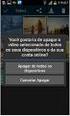 Manual do Usuário ios Versão 1.7.3 Copyright Vivo 2016 http://vivosync.com.br 1 1 O que é Vivo Sync... 3 2 Instalação do Vivo Sync... 4 3 Como funciona o Vivo Sync... 8 3.1 Barra Superior... 8 3.1.1 Conta...
Manual do Usuário ios Versão 1.7.3 Copyright Vivo 2016 http://vivosync.com.br 1 1 O que é Vivo Sync... 3 2 Instalação do Vivo Sync... 4 3 Como funciona o Vivo Sync... 8 3.1 Barra Superior... 8 3.1.1 Conta...
Fazer cópias. Cópias rápidas... 2. Exemplos de trabalhos típicos... 3. Ajuste a qualidade das cópias... 7. Fazer cópias.
 1 Cópias rápidas.................................. 2 Exemplos de trabalhos típicos..................... 3 Trabalho 1: página única............................ 3 Trabalho 2: conteúdo misto..........................
1 Cópias rápidas.................................. 2 Exemplos de trabalhos típicos..................... 3 Trabalho 1: página única............................ 3 Trabalho 2: conteúdo misto..........................
Manual Escrituração Fiscal Digital
 Manual Escrituração Fiscal Digital 29/11/2013 Sumário 1 Introdução... 3 2 Funcionalidade... 3 3 Navegação no Sistema... 3 3.1 Inicialização... 3 4 Configurações Gerais... 6 4.1 Domínios... 6 4.2 Configuração
Manual Escrituração Fiscal Digital 29/11/2013 Sumário 1 Introdução... 3 2 Funcionalidade... 3 3 Navegação no Sistema... 3 3.1 Inicialização... 3 4 Configurações Gerais... 6 4.1 Domínios... 6 4.2 Configuração
Início Rápido: Visualizar licenças, serviços e histórico de pedidos pedidos
 pedidos Guia do Cliente A seção Licenças, serviços e benefícios do Centro de Negócios da Microsoft é onde você pode visualizar suas licenças, os serviços online e o histórico de compras (histórico de pedidos).
pedidos Guia do Cliente A seção Licenças, serviços e benefícios do Centro de Negócios da Microsoft é onde você pode visualizar suas licenças, os serviços online e o histórico de compras (histórico de pedidos).
TUTORIAL SOBRE O GOOGLE DOCS
 TUTORIAL SOBRE O GOOGLE DOCS O Google Docs é um recurso do Google que funciona como um HD virtual permitindo criar e compartilhar trabalhos on-line. Ele é uma ferramenta com características da nova tendência
TUTORIAL SOBRE O GOOGLE DOCS O Google Docs é um recurso do Google que funciona como um HD virtual permitindo criar e compartilhar trabalhos on-line. Ele é uma ferramenta com características da nova tendência
POR FAVOR, LEIA ESTES TERMOS DE USO (OS TERMOS ) COM ATENÇÃO ANTES DE USAR O SITE.
 Caro Usuário, POR FAVOR, LEIA ESTES TERMOS DE USO (OS TERMOS ) COM ATENÇÃO ANTES DE USAR O SITE. MENORES DE IDADE DEVEM GARANTIR A ACEITAÇÃO POR SEUS PAIS OU TUTORES EM RELAÇÃO A ESTES TERMOS E AO ACESSO
Caro Usuário, POR FAVOR, LEIA ESTES TERMOS DE USO (OS TERMOS ) COM ATENÇÃO ANTES DE USAR O SITE. MENORES DE IDADE DEVEM GARANTIR A ACEITAÇÃO POR SEUS PAIS OU TUTORES EM RELAÇÃO A ESTES TERMOS E AO ACESSO
Índice. Especificações Técnicas...3 Instalação...3 Impacta 16 e 68... 3 Impacta 94, 140 e 220... 4
 guia de instalação Índice Especificações Técnicas...3 Instalação...3 Impacta 16 e 68... 3 Impacta 94, 140 e 220... 4 Programação...4 Categoria de acesso ao correio... 4 Desvios para correio... 4 Senha
guia de instalação Índice Especificações Técnicas...3 Instalação...3 Impacta 16 e 68... 3 Impacta 94, 140 e 220... 4 Programação...4 Categoria de acesso ao correio... 4 Desvios para correio... 4 Senha
Cisco IPS seguros - Alarmes de falso positivo
 Cisco IPS seguros - Alarmes de falso positivo Índice Introdução Pré-requisitos Requisitos Componentes Utilizados Convenções Alarmes falso positivo e falso negativo Cisco IPS seguro exclui o mecanismo Excluir
Cisco IPS seguros - Alarmes de falso positivo Índice Introdução Pré-requisitos Requisitos Componentes Utilizados Convenções Alarmes falso positivo e falso negativo Cisco IPS seguro exclui o mecanismo Excluir
Sistema de Cadastro de Pessoa Jurídica
 Manual do Usuário Sistema de Cadastro de Pessoa Jurídica SISTCADPJ Cadastro de Pessoa Jurídica Template Versão 1.1 SUMÁRIO 1. Introdução... 3 2. Acesso ao Sistema... 4 3. Cadastro da Pessoa Jurídica...
Manual do Usuário Sistema de Cadastro de Pessoa Jurídica SISTCADPJ Cadastro de Pessoa Jurídica Template Versão 1.1 SUMÁRIO 1. Introdução... 3 2. Acesso ao Sistema... 4 3. Cadastro da Pessoa Jurídica...
TomTom WEBFLEET Tachograph Manager Instalação
 TomTom WEBFLEET Tachograph Manager Instalação Bem-vindo(a) Bem-vindo(a) Com o TomTom WEBFLEET Tachograph Manager, em combinação com o TomTom LINK 510, pode descarregar remotamente informações dos tacógrafos
TomTom WEBFLEET Tachograph Manager Instalação Bem-vindo(a) Bem-vindo(a) Com o TomTom WEBFLEET Tachograph Manager, em combinação com o TomTom LINK 510, pode descarregar remotamente informações dos tacógrafos
1.1 - Realize download do aplicativo WINVISTA and WINSEVEN - USB DataCable Driver.exe na pagina da Intelbras;
 TÍTULO: TUTORIAL PARA CONFIGURAÇÃO DO TELEFONE CRC 10 COMO MODEM GPRS WINDOWS VISTA E WINDOWS SEVEN ALTERAÇÕES REALIZADAS NAS REVISÕES Versão Item Detalhes 1 3. CONFIGURAÇÃO DO DISCADOR - Inclusão de uma
TÍTULO: TUTORIAL PARA CONFIGURAÇÃO DO TELEFONE CRC 10 COMO MODEM GPRS WINDOWS VISTA E WINDOWS SEVEN ALTERAÇÕES REALIZADAS NAS REVISÕES Versão Item Detalhes 1 3. CONFIGURAÇÃO DO DISCADOR - Inclusão de uma
Guia de Instalação do "AirPrint"
 Guia de Instalação do "AirPrint" Este Manual do Utilizador diz respeito aos modelos seguintes: MFC-J650DW/J670DW/J690DW/J695DW Versão A POR Definições de notas Ao longo deste manual do utilizador, é utilizado
Guia de Instalação do "AirPrint" Este Manual do Utilizador diz respeito aos modelos seguintes: MFC-J650DW/J670DW/J690DW/J695DW Versão A POR Definições de notas Ao longo deste manual do utilizador, é utilizado
Instruções para download e instalação da atualização de Mapa GPS
 Instruções para download e instalação da atualização de Mapa GPS Antes de iniciar o processo, você precisará um pen drive USB com uma capacidade de 2 GB ou maior. Em seu computador: 1. Finalize o processo
Instruções para download e instalação da atualização de Mapa GPS Antes de iniciar o processo, você precisará um pen drive USB com uma capacidade de 2 GB ou maior. Em seu computador: 1. Finalize o processo
Guia de Instalação do "AirPrint"
 Guia de Instalação do "AirPrint" Versão 0 POR Definições de notas Ao longo deste Manual do Utilizador, é utilizado o seguinte ícone: Nota As Notas indicam o que fazer perante uma determinada situação ou
Guia de Instalação do "AirPrint" Versão 0 POR Definições de notas Ao longo deste Manual do Utilizador, é utilizado o seguinte ícone: Nota As Notas indicam o que fazer perante uma determinada situação ou
GUIA RÁPIDO - O Aplicativo -
 GUIA RÁPIDO - - versão 1.0 Introdução A Dzign-e orgulhosamente apresenta o Bulletino, um sistema desenvolvido com o objetivo de facilitar a comunicação entre Organização e seus membros. O Sistema Bulletino
GUIA RÁPIDO - - versão 1.0 Introdução A Dzign-e orgulhosamente apresenta o Bulletino, um sistema desenvolvido com o objetivo de facilitar a comunicação entre Organização e seus membros. O Sistema Bulletino
TouchPad e Teclado. Guia do Usuário
 TouchPad e Teclado Guia do Usuário Copyright 2007 Hewlett-Packard Development Company, L.P. Windows é uma marca registrada da Microsoft Corporation nos Estados Unidos. As informações contidas neste documento
TouchPad e Teclado Guia do Usuário Copyright 2007 Hewlett-Packard Development Company, L.P. Windows é uma marca registrada da Microsoft Corporation nos Estados Unidos. As informações contidas neste documento
